1、新建一篇wps表格。如下所示:

2、在wps表格中制作一份表格,作为示例。如下所示:

3、全选wps表格中“D列”,并点击“开始”工具栏中的“自定义排序”。如下所示:

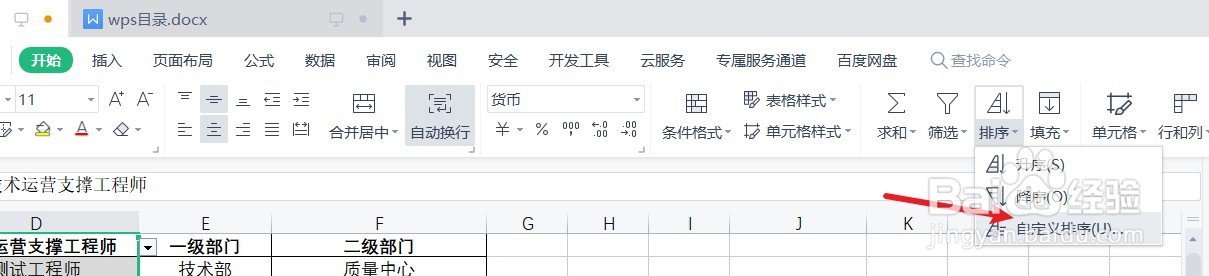
4、在wps表格“自定义排序”-“以当前表格区域排序”中输入“自定义序列”数值。如下所示:



5、最后预览wps表格中的“自定义排序”后的效果。如下所示:

6、总结:wps表格中如何“自定义排序”(1)新建一篇wps表格(2)在wps表格中制作一份表格。作为示例(3)选中“D列”点击“开始”工具栏中的“自定义排序”(4)在wps表格“自定义屡郭瓜开排序”-“以当前表格区域排序”中输入“自定义序列”数值(5)预览wps表格中的“自定义排序”后的效果
